PS基础教案 一学期全套教案.docx
《PS基础教案 一学期全套教案.docx》由会员分享,可在线阅读,更多相关《PS基础教案 一学期全套教案.docx(88页珍藏版)》请在冰豆网上搜索。
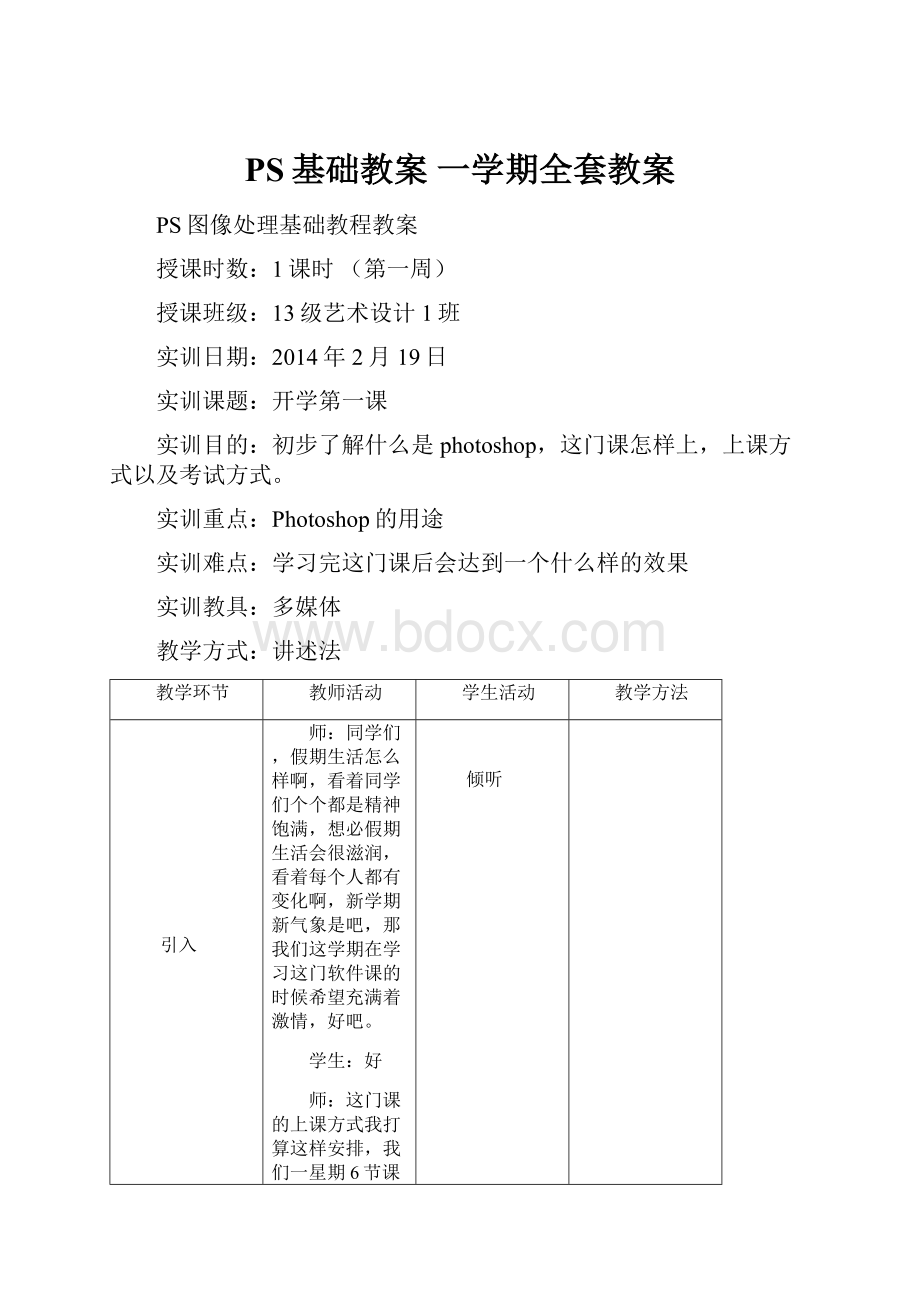
PS基础教案一学期全套教案
PS图像处理基础教程教案
授课时数:
1课时(第一周)
授课班级:
13级艺术设计1班
实训日期:
2014年2月19日
实训课题:
开学第一课
实训目的:
初步了解什么是photoshop,这门课怎样上,上课方式以及考试方式。
实训重点:
Photoshop的用途
实训难点:
学习完这门课后会达到一个什么样的效果
实训教具:
多媒体
教学方式:
讲述法
教学环节
教师活动
学生活动
教学方法
引入
师:
同学们,假期生活怎么样啊,看着同学们个个都是精神饱满,想必假期生活会很滋润,看着每个人都有变化啊,新学期新气象是吧,那我们这学期在学习这门软件课的时候希望充满着激情,好吧。
学生:
好
师:
这门课的上课方式我打算这样安排,我们一星期6节课,我们4节机房,1节多媒体,1节班上,为什么要这样安排了,1节课在班上我们可以复习上机时候的内容,这个复习是以考察的形式为主,1节多媒体课可以给大家观看和演示一些技能,4节上机课就练习。
倾听
课堂小结:
授课时数:
2、3课时(第一周)
授课班级:
13级艺术设计1班
实训日期:
2014年2月20日
实训课题:
了解图层及设置绘图颜色
实训目的:
初步了解photoshop,通过完成相关任务让学生有一定的成就感,培养学生的兴趣,以及学习相关图层及设置绘图颜色的知识
实训重点:
使学生熟悉Photoshop界面,体验工具的用途,对其产生兴趣
实训难点:
图层的使用
颜色的设置
实训要求:
(1)使学生明确本课的学习目标,并能协作完成老师布置的任务,提倡创新。
(2)提高学生的动手能力。
教学环节
教师活动
学生活动
教学方法
引入新课
师:
同学们,在轻松愉快的寒期生活刚刚结束,不知道同学们寒期都做了什么呢?
比如:
和同学们去玩,留下纪念?
假期当中,你们有没有计划去旅游啊,比如到北京看升旗?
有?
没有?
为什么不去呢?
没时间,没钱,正像歌中唱到的“我想去桂林呀我想去桂林,可是有时间的时候我却没有钱;我想去桂林呀我想去桂林,可是有了钱的时候我却没时间”,老师倒是不花钱,不费劲的旅游了一次,大家一起看看!
可能细心的同学已经发现了纰漏,对了,这些图片都是我用Photoshop合成的,它的功能很强大,图片合成只是它的冰山一角,那么究竟是怎么做到的呢?
今天,我们就透过这冰山一角去周游世界吧!
倾听
欣赏并思考
欣赏并思考
头脑风暴
准备素材
演示:
教师到网站挑选自己喜爱的图片。
倾听并思考,为选择图片环节做准备
初识界面
体验功能
教师简单介绍Photoshop的界面,过一会儿练习时学生们可尝试操作,在工作区随意涂涂画画,特别是工具箱中的各种工具和菜单栏各菜单中的命令,尽量都试一试,在操作时注意观察标题栏、状态栏、工具选项栏和面板的变化,从实践中思考各部分的功能作用,教师可以适当加以点拨。
体验,思考
讲述法
演示法
练习法
制作合影
(任务一)
教师介绍基本方法:
图层面板的使用(1.新建图层、2.复制图层、3.删除图层、4.重命名图层等)、图层蒙版的使用、移动工具的使用
倾听并思考
讲述法
演示法
上传作品
教师介绍基本方法
布置本节教学任务:
根据素材合成图像
学生根据选取的图片进行操作,看谁做的又快又多。
倾听
体验
演示法
学生实践
教师巡视,指导,鼓励同学发现问题,激励同学主动解决问题,加以点拨。
倾听
学生制作自己的作品
分组教学
卡通画添色彩
(任务二)
老师介绍基本方法:
设置颜色的方法(使用色彩控制工具设置、使用吸管工具设置、使用“颜色”控制面板设置)
倾听、思考
讲述法
演示法
学生实践
教师布置教学任务:
根据自己的想法为图片添加颜色
教师巡视教师巡视,指导,鼓励同学发现问题,激励同学主动解决问题,加以点拨。
倾听
学生制作自己的作品
分组教学
评比总结
教师依次展示学生的上传作品,并组织进行投票选出最早上传的8幅作品中最优秀的予以奖励。
学生对自己的作品进行评价,并对其他学生的作品进行评价,选出自己心目中的好作品。
学习评价设计
1.测试形式与工具(打√)
(1)课堂提问
(2)书面练习
(3)达标测试
(4)学生自主网上测试√
(5)合作完成作品√
(6)其他
2.测试内容
可以自己或合作完成合影图片的制作,通过网络互评与自评。
课后作业:
一篇实习报告
课堂小结:
授课时数:
4课时(第二周)
授课班级:
13级艺术设计1班
实训时间:
2014年2月24日
实训课题:
界面的考察以及前景色和背景色的填充方法(快捷键)
实训目的:
复习上节课的上机实训让同学们更加牢固掌握知识点
教学重点:
快捷键
教学环节
教师活动
学生活动
教学方法
引入
新授课
同学们我们上节课已经在机房练习了颜色的填充、图层的建立、以及返回,那么你们还记得他们的快捷键吗,他们怎么运用了,如果我想在在一个界面上绘制一个红色的圆形和一个黄色的正方形,怎样绘制了?
如果我想给卡通画添加色彩我应该怎么样做了?
现在同学们拿出纸笔,把这些步骤都全部写下来。
时间为35分钟
学生动手准备开始思考
练习法
总结
时间到后,教师把学生所写的步骤收上来,开始评比,指出错误的地方和做的比较好的地方。
学生认真听讲,以便改正自己错误的地方
学习评价设计
1.测试形式与工具(打√)
(1)课堂提问
(2)书面练习
(3)达标测试√
(4)学生自主网上测试
(5)合作完成作品
(6)其他
2.拓展内容
绘制黑色椭圆。
课堂小结:
授课时数:
5、6课时(第二周)
授课班级:
13级艺术设计1班
实训时间:
2014年2月25日
实训课题:
图像处理基础知识运用
实训目的:
通过上机实训让同学们学会图像的尺寸的修改
通过上机实训让同学们学会图像处理的基础知识
教学重点:
图像大小及画布大小命令的使用方法及技巧
相关工具的使用方法及技巧
实训要求:
1.按要求完成上机任务,不懂就问
2.对相关工具和命令要求熟练使用
3.要求保存格式为JPG
4.做一步保存一步
实训过程:
教学环节
教师活动
学生活动
教学方法
引入新课
1复习上节课内容,教师请一位同学快速合成一张图片
2所有同学填充一个图形的颜色(对上周的知识进行一个回顾,对本次任务是个知识的准备)
学生举手并上台操作
底下同学们观看回顾并指导
动手操作回顾相关知识
演示法
练习法
展示任务
展示本次课的学习任务
照片的尺寸处理
任务一:
护照:
(大一寸)48毫米*33毫米
身份证(小一寸)26毫米*32毫米
黑白小一寸22毫米*32毫米
任务二:
证件照的整张排版(黑、白各一张)
倾听并思考,为完成任务做知识准备
案例教学法
分析任务
体验功能
演示:
教师多媒体演示此次任务的流程并提前准备相关素材
任务一:
教师介绍尺寸处理的方法两种方式的特点(设置新文件时注意设置相应的尺寸,后期改变图像大小使用图像命令,改变画布大小使用画布大小命令。
过一会儿练习时学生们可尝试操作,特别是要注意图像命令使用和相关工具使用方法(移动工具、魔棒工具、裁切工具等)并进行练习,从实践中思考工具的功能作用,教师可以适当加以点拨。
任务二:
证件照的整张排版主要要要注意复制的方法(本次主要介绍利用移动工具进行复制)
体验,思考
体验,思考
演示法
练习法
演示法
练习法
制作作品
教师介绍整个流程的注意事项:
图像大小及画布大小命令、相关工具的使用操作等。
倾听并思考
学生动手实践
引导法
练习法
上传作品
教师介绍基本方法
本节教学任务完成要求:
学生根据素材制作相应的规格的尺寸。
倾听
学生动手实践
练习法
学生实践
教师巡视,指导,鼓励同学发现问题,激励同学主动解决问题,加以点拨。
倾听
学生制作自己的作品
分组
练习法
评比总结
教师依次展示学生的上传作品,并组织进行投票选出最好同位同学作予以表扬,鼓励学生对自己的学习方法跟同学们分享并对学习成果不佳的同学加以鼓励。
学生对自己的作品进行评价,并对其他学生的作品进行评价,选出自己心目中的好作品。
六、学习评价设计
1.测试形式与工具(打√)
(1)课堂提问
(2)书面练习
(3)达标测试
(4)学生自主网上测试√
(5)合作完成作品√
(6)其他
2.拓展内容
可以自己或合作完成合影图片的制作,通过网络互评与自评。
课后作业:
本次实习报告
课堂小结:
授课时数:
7课时(第二周)
授课日期:
2014年2月26日
授课班级:
12级艺术设计
授课课题:
了解图层及设置绘图颜色
教学目标:
了解常用图像文件的格式并灵活运用
了解像素的概念
区分位图和矢量图
对分辩率知识有一定了解
对图像的色彩模式有一定认识
教学重点:
图像色彩模式的了解与运用
分辩率和灵活运用
教学难点:
图像色彩模式的了解与运用
分辩率和灵活运用
教学方法:
引导法、讲授法、头脑风暴法
教学资源:
(教具、课件、视频资源等)多媒体
教学过程:
师:
一、复习导入:
提问:
上节课我们对PS的基础知识进行了学习,我想请一位同学来讲一讲我们上周进行哪些知识点进行了学习,同学们你又了解了哪些知识点
学生:
学生回答
教师总结:
保存、填色、返回键、吸管工具等等
二、授新课
学生:
1环节1:
带着老师的问题学生自主看教材
问题一:
了解常用图像文件的格式
问题二:
了解像素的概念
问题三:
分辩率
问题四:
位图和矢量图各有哪些特点
问题五:
常用图像的色彩模式有哪些
问题六:
获取图像的途径有哪些
师:
2教师引导学生解决相关的六大问题,学生和老师共同分析相关知识,对相关知识进行学习
提问:
问题一:
Photoshop中常用图像文件的格式
请1位同学先来总结中常用的图像文件格式
学生:
Jpg、Psd、Gif、Png、Tif
师:
老师引导学生分析相关格式的特点及根据不同的要求进行相关格式的运用
Jpg:
支持的颜色最多且容易获得,在日常的工作中可以作为我们收集素材的最好格式。
Gif:
支持较小的存储,如果对色彩的要求不是太高可以使用;支持动画(qq表情就是典型的Gif动画);支持透明背景。
Png:
结合上面两种图片格式的特点。
Tif:
是一款可以在pc和apple两个平台中都可使用的格式,所以说在真正的工作当中,很多公司都是pc和apple共同使用的,所以为了方便跨平台操作,尽量选择此格式;它在保存时可以选择无损压缩,故质量相对较好,适合高质量打印输出。
Psd:
是Photoshop的原文件格式,但是文件比较大
提问:
问题二:
像素的概念(学生找到相关概念,教师进行进一步分析解释)
师:
1个象素即是一个点,是数码图象(位图)的最小构成单位,1象素记录一个色彩信息,一张图象由N多象素组成,象素数值越高,记录的信息就越详细,图象也就越清晰,图象的文件量也就越大。
提问:
问题三:
分辨率(学生找到相关概念,教师进行进一步分析解释)
师:
与像素相同的另一个概念,是分辨率。
分辩率:
图像分辩率是图像中每单位长度所含有的像素数多少
通常说的分辨率800*600或者1024*768是指800象素乘以600象素,1024象素乘768象素。
比如:
数码相机以500万象素和800万象素来说,是指图象的象素总数,即图片的长宽象素数相乘的结果。
师生互动:
师生共同分析分辩率对图像产生的影响
提问:
问题四:
位图和矢量图各有哪些特点
请两位同学上讲台总结(写在黑板上),一位总结位图的特点,一个总结矢量图的特点
师:
位图:
一般常见的图片都是位图标准,一般对于颜色要求较为高的图片会使用到
Ps是标准的位图编辑软件;但是它的致命弱点是存储时容量较大,并且放大后会失真,所以一般在制作大型的招贴或海报时可以使用CD软件进行操作。
矢量图:
利用Coreldraw或Illustrator等矢量绘图工具制作的图形,其特点是大多数图片需要用专门的软件打开,所以在流通上比不上位图,并且其支持的颜色较少;但是它在进行放大的时候不会长生任何的失真,故更适合在户外大型广告中使用。
提问:
问题五:
图像的色彩模式
师:
1、RGB模式
RGB是色光的色彩模式。
R代表红色,G代表绿色,B代表蓝色,三种色彩叠加形成了其它的色彩。
因为三种颜色都有256个亮度水平级,所以三种色彩叠加就形成1670万种颜色了。
也就是真彩色,通过它们足以在现绚丽的世界。
2、CMYK模式
CMYK代表印刷上用的四种颜色,C代表青色,M代表洋红色,Y代表黄色,K代表黑色。
CMYK模式是最佳的打印模式,RGB模式尽管色彩多,但不能完全打印出来。
主要介绍我们常用的两种模式要让学生了解什么情况下用什么色彩模式
提问:
问题六:
获取图像的方法
由同学们自主总结,获得信息(由同学们互相讨论,补充,总结)
课堂小结:
教师对整堂课的知识点进行梳理,对重要的知识点进行强调,要求同学们在课外的时候对相关知识进行巩固
作业:
课后练习
教师姓名:
郑树强授课时数8、9
授课日期
2014年2月27日
授课班级
13级艺术设计1班
授课地点
机房
课题
选择工具的使用
教学目标
知识目标
(1)熟悉photoshop中选择工具
(2)学会使用photoshop选择工具
(3)掌握photoshop选择图像的基本工具与使用技巧(选框工具的使用、套索工具的使用、魔棒工个的使用、移动选区、调整选区、羽化选区)
技能目标
(1)灵活运用选框工具组中相关工具
(2)灵活运用套索工具组中的相关工具
(3)灵活运用魔棒工具并对其进行设置
(4)对选区的操作技巧进行熟练运用
(5)学会使用羽化选区命令
态度目标
(1)严谨认真的态度
(2)相互学习的心态
(3)安全正常使用电脑
教学重点
(1)在PS中绘制规则选区,选取规则的图像
(2)利用套索工具在图像或图层中绘不规则形状的选区
(3)利用魔棒工具选取图像
(3)移动选区的相关技巧
(4)对选区进行调整(增加选区、减小选区、相交选区等操作)
(5)利用羽化选区使图像产生柔和效果
教学难点
(1)不规则选区的创建
(2)选区的调整
(3)羽化命令的使用方法
教学资源
(教具、课件、视频资源等)
实训要求
1.按要求完成上机任务,不懂就问
2.对相关工具和命令要求熟练使用
3.掌握选择图像的基本工具与使用技巧
4.做一步保存一步
教学过程设计
教学环节
教学内容
教学方法
时间
新课
引入
(1)对前阶段的学习进行相应的考察
题目内容为:
在PS中制作证件照(给定一张生活照)
要求:
a:
照大小为彩色一寸最终制作为排版证件照
b:
三十分钟内完成并上交
c:
同学们的完成情况给予同学们评定(评定标准见附表)
(2)对本次的实习任务进行成果展示,明确同学们的本次的学习目标
考察
讲述
35
项目分析
(1)多媒体对PS中选择工具进行相关讲解并对常用的选区的操作技巧进行说明
(2)实践任务分析
根据初学者入门要求,对每一个基本操作实行课堂讲练结合,使同学们对每一个基本任务都进行任务实践
(3)制作圣诞树装饰师生共同分析相关任务的完成流程
(4)光晕效果完成流程的分析
案例教学法
15
工作任务一
制作圣诞树装饰
(1)知识要点
使用矩形选框工具、多边形套索工具、魔棒工具栏
(2)演示相关工具的使用方法及技巧
(3)对魔棒工具的属性参数进行设置
演示
讲述
5
学生演练
(1)学生打开老师下的素材对圣诞树进行装饰,在实际操作过程中可以参考书中的实例步骤
(2)教师指出学生模仿过程中可能出错和已经出错的知识点,并进行重点评析,加深印象,强化记忆。
练习
20
工作任务二光晕效果
(1)知识要点
●使用矩形选框工具
●使用多边形套索工具
●使用魔棒工具
●使用羽化选区命令
注意:
打开工具及命令的常用方法有几种,可根据学生实际情况和教学安排灵活选择其中某几种常用方法进行讲解;强调操作时会引发异常;学生可以选择其中某二种进行谨记,以便以后的操作
(2)演示羽化选区方法,并对相关属性进行设置
案例教学法
5
学生演练
(1)根据分析的制作流程及思路,每位同学接受制作学晕效果的任务
(2)学生根据下发的任务完成光晕效果的制作)
(3)教师指出学生模仿过程中可能出错和已经出错的知识点,并进行重点评析,加深印象,强化记忆。
练习
10
拓展项目
对相片进行美化(添加光晕效果等)。
5
上机
实践
1.实践目标分析(绘制卡通小熊)
(1)参照以上基础知识的运用,综合运用所学知识利用所学知识对小熊进行绘制
(2)分析任务的主要关键步骤,教师对主要知识进行强调
2.学生实践
(1)由一名学生在教师机上完成实践任务
(2)其它学生在学生机上完成实践任务
(3)完成后由学生分组对进行作业的点评
(4)教师指出学生实践过程中可能出错和已经出错的知识点,对学生点评不完善的地方进行补充评析,对普遍存在的问题进行重点评析,加深印象,强化记忆。
项目教学法
35
课堂总结
(1)教师对学生的完成情况进行摸底并记录
(2)教师根据学生的完成分层次情况对每一层次的个别学生进行提问,了解问题所在
(3)教师总结本次实习学生们的表现情况
(4)教师对重点知识进行进一步的强调与演示
归纳
总结
5
课外拓展
(1)利用我们所学对绘制其它简单的卡通图形并组合成一个小故事
(2)利用课外时间学习相关知识并进行练习
课后
小结
授课时数:
2课时累积课时:
7课时(第一周)
授课日期:
2013年3月8日星期五
授课班级:
12级艺术设计
授课课题:
选区的创建及布尔运算
教学目标:
通过学习能让学生掌握在软件中创建选区
通过学习让学生进行掌握选区的布尔运算
了解相关选区的编辑方法
教学重点:
图像选区的创建方法
图像选区的布尔运算的灵活运用
教学难点:
图像选区的布尔运算的灵活运用
教学方法:
引导法、讲授法、头脑风暴法
教学资源:
(教具、课件、视频资源等)
教学参考书:
《PhotoshopCS图像处理基础教程》 人民邮电出版社 周建国
教学过程:
一复习导入:
提问:
同学们上节课我们进行了证件照的制作,下面哪位同学想上台跟我们讲一讲制作证件照的时候我们要注意哪些?
我们又用到了哪些相关的知识?
学生上台总结并把重要的内容写到黑板上
底下同学补充
教师:
同学们我们在做任何一种操作的时候,我们首先都要对对象进行选择,那么无疑选择工具对我们来说是非常重要的,那么今天这次课我们就来学习一下如何对对象进行部分或者全部的选择以及对选区进行编辑
二、授新课
1环节1:
请1位同学带领同学们阅读本单元的重要知识点,明确学习任务,为我们今天的学习打下一个基础。
本章知识点:
选框工具的使用
套索工具的使用
魔棒工具的使用
移动工具的使用
调整选区
羽化选区
教师提出具体知识任务:
通过学习要能够熟练应用选择工具绘制需要的选区,并能应用好选区操作技巧编辑选区
2知识一:
选框工具的使用
学生通过自主看书明确选框工具的作用,及启动方法。
教师进行检查补充。
教师讲解选框工具的使用技巧:
在按住ALT键的同时单击工具箱中的选框工具,即可在矩形和椭圆形选框工具之间切换,在使用工具箱中的其他工具时,按键盘上的M键(在英文状态的输入下),即可切换到选框工具。
按住Shift键的同时拖曳鼠标来创建选区,可得到正方形或正圆的选择范围。
同时按住ALT和Shift键,可形成以鼠标的落点为中心的正方形或正圆的选区。
在形成椭圆或矩形选区时,用鼠标由左上角开始拖曳,若想使选择区域以鼠标的落点为中心向四周扩散,按住ALT键的同时拖曳鼠标即可
知识二:
套索工具的使用技巧
1.矩形椭圆选框工具都可以做选区,而它做的选区是规则的,对于抠不规则形的图来说,有一定难度,那么我们又会想到套索工具组里的三个工具。
(教师给出问题让学生找出这三个工具,并了解如何打开这三个工具)
2.套索工具组里的第一个套索工具用于做任意不规则选区,套索工具组里的多边形套索工具用于做有一定规则的选区,而套索工具组里的磁性套索工具是制作边缘比较清晰,且与背景颜色相差比较大的图片的选区。
而且在使用的时候注意其属性栏的设置。
各功能介绍如下图:
(1)选区加减的设置:
做选区的时候,使用“新选区”命令较多。
(2)“羽化”选项:
取值范围在0-250间,可羽化选区的边缘,数值越大,羽化的边缘越大。
(3)“消除锯齿”的功能是让选区更平滑。
(4)“宽度”的取值范围在1-256间,可设置一个像素宽度,一般使用的默认值10。
(5)“边对比度”的取值范围在1-100间,它可以设置“磁性套索”工具检测边缘图像灵敏度。
如果选取的图像与周围图像间的颜色对比度较强,那么就应设置一个较高的百分数值。
反之,输入一个较低的百分数值。
(6)“频率”的取值范围在0-100,它是用来设置在选取时关键点创建的速率的一个选项。
数值越大,速率越快,关键点就越多。
当图的边缘较复杂时,需要较多的关键点来确定边缘的准确性,可采用较大的频率值,一般使用默认的值57。
补:
在使用的时候,可以通过退格键或“Delete”键来控制关键点
知识三:
魔棒工具的使用
师:
同学们我们在前面的学习中用已经提前用到过魔棒工具,现在我们大家一起来回顾下我们使用这个工具的时候它有哪些特点:
魔术棒工具也可以做选区用来抠图,魔棒工具可以通过设置容差值的大小,来设置所抠图的范围的大小,“容差”的取值范围在0-255间,数值越大,选择的范围也就越大。
知识四:
选区的操作技巧
教师提出任务1移动选区的方法
学生通过书本知识得到:
方法一:
使用鼠标移动选区
方法二:
使用键盘移动选区:
方向键(1个像素)SHIFT+方向键(10个像素)
教师提出任务须调整选区的方法
学生通过书本知识得到:
方法一:
使用快捷键调整选区(SHIFT键增加选区;ALT键减小选区;SHIFT+ALT键相交选区;CTRL+D取消选区;SHITT+CTRL+I反选选区;CTRL+AW全选图像;CRRL+H隐藏选区)
方法二:
使用工具属性栏调整选区
方法三:
使用菜单调整选区(边界;平滑;扩展;收缩)
教师提点:
此项知识点是一个重点,在后面的实际操作中我们会经常用到这些知识,所以在以后的运用中我们不光是要了解,更重要的是我们要真正的灵活运用
知识五;羽化选区
羽化选区可以使图像产生柔和的效果
师生共同学习设置选区羽化值的方法:
CTRL+ALT+D
课堂小结:
本次我们学习了有关选区的知识,现在我想请大家和我一起把今天